Nuestro equipo de editores e investigadores capacitados han sido autores de este artículo y lo han validado por su precisión y amplitud.
wikiHow's Content Management Team revisa cuidadosamente el trabajo de nuestro personal editorial para asegurar que cada artículo cumpla con nuestros altos estándares de calidad.
Este artículo ha sido visto 8434 veces.
Una de las nuevas características introducidas en Mac OS X Lion es el Launchpad, un sistema de administración de aplicaciones con una apariencia similar a la pantalla de inicio del iPhone y del iPad. Este wikiHow te mostrará, paso a paso, el proceso para crear nuevas carpetas en el Launchpad de una computadora Mac.
Pasos
-
1Haz clic en el ícono del Launchpad. Lo encontrarás en el dock. Su ícono es plateado y tiene forma de cohete espacial.
-
2Crea una nueva carpeta. Haz clic en una aplicación y arrástrala hacia otra para crear en forma instantánea una carpeta con un nombre generado automáticamente. Puedes cambiar el nombre de la carpeta haciendo clic en ella y luego doble clic en el título. Al hacerlo, el título cambiará por un cuadro de texto donde podrás escribir el nuevo nombre.
- No se puede crear una carpeta en el Launchpad con una sola aplicación. Si intentas hacerlo, la aplicación aparecerá como una aplicación independiente en lugar de hacerlo como una carpeta.
-
3Agrega más aplicaciones. Una vez que hayas creado la carpeta, puedes simplemente empezar a arrastrar y soltar otras aplicaciones en ella.[1]
-
4Elimina aplicaciones de una carpeta. Para eliminar una aplicación de una carpeta, simplemente arrástrala y suéltala fuera de ella.
Consejos
- Deslízate a otras páginas del Launchpad haciendo clic y manteniendo el botón del ratón mientras haces un gesto de deslizamiento a la derecha o a la izquierda. También puedes hacer un gesto con dos dedos en el panel táctil.
- Si quieres puedes configurar atajos personalizados o "esquinas activas" en Preferencias del Sistema para abrir el Launchpad.




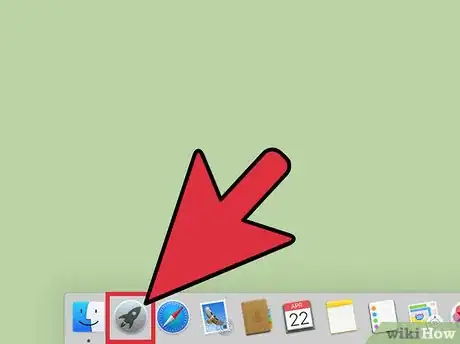
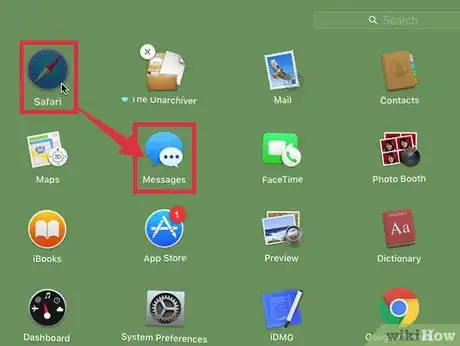
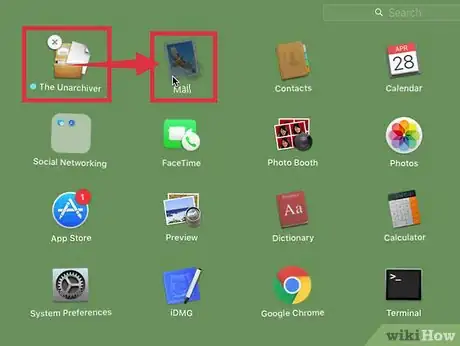
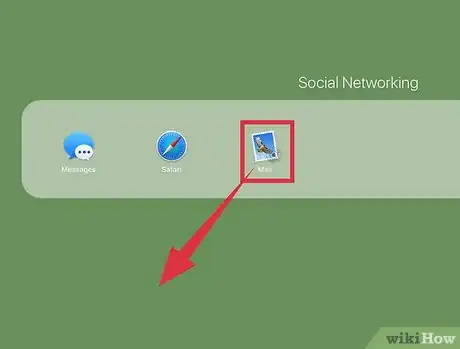


















wikiHow's Content Management Team revisa cuidadosamente el trabajo de nuestro personal editorial para asegurar que cada artículo cumpla con nuestros altos estándares de calidad. Este artículo ha sido visto 8434 veces.